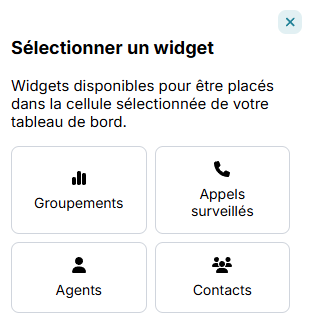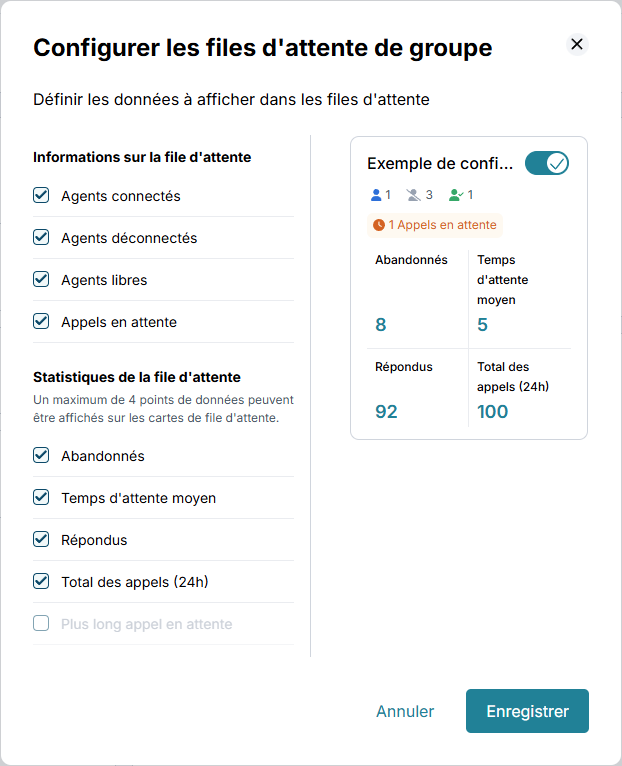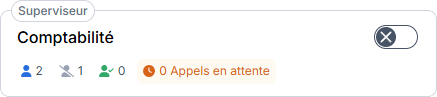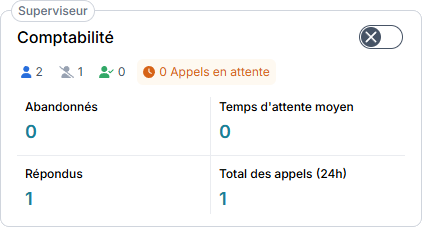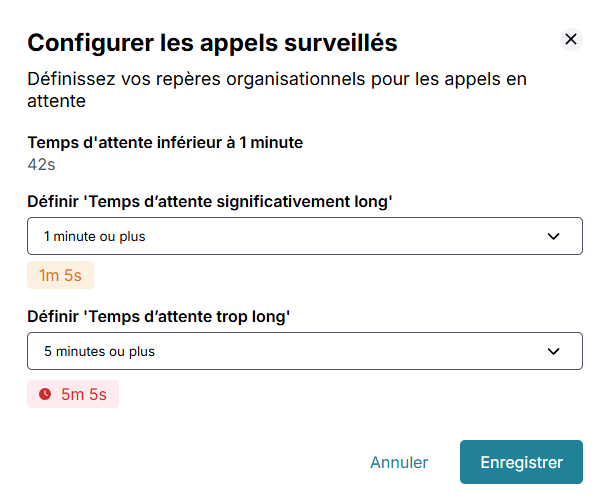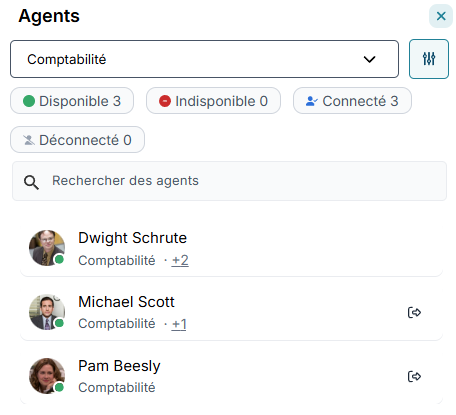Dashboard
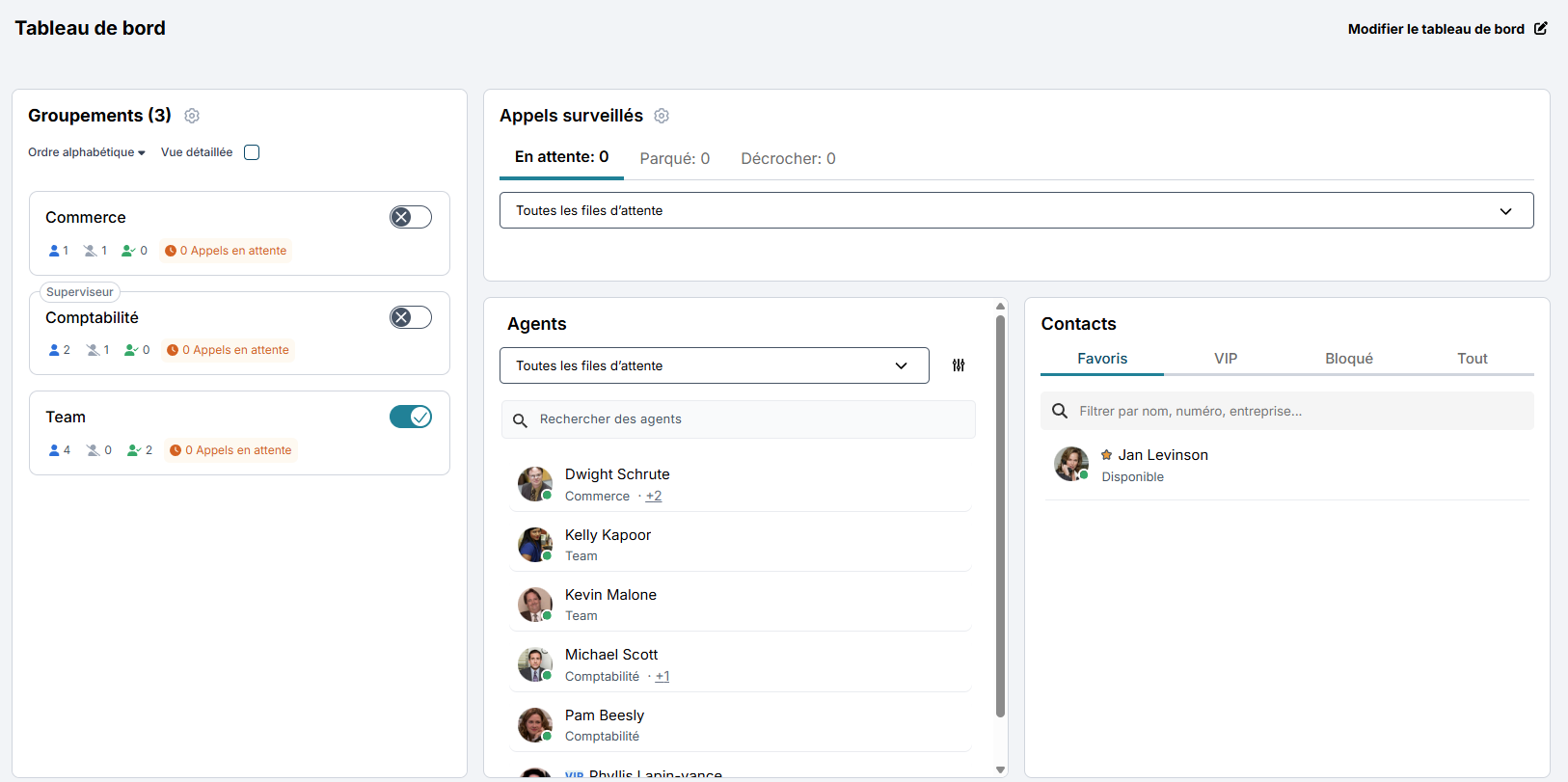
Interface
Par défaut, l’interface est vide et il faut ajouter les widgets manuellement en cliquant sur l’option  .
.
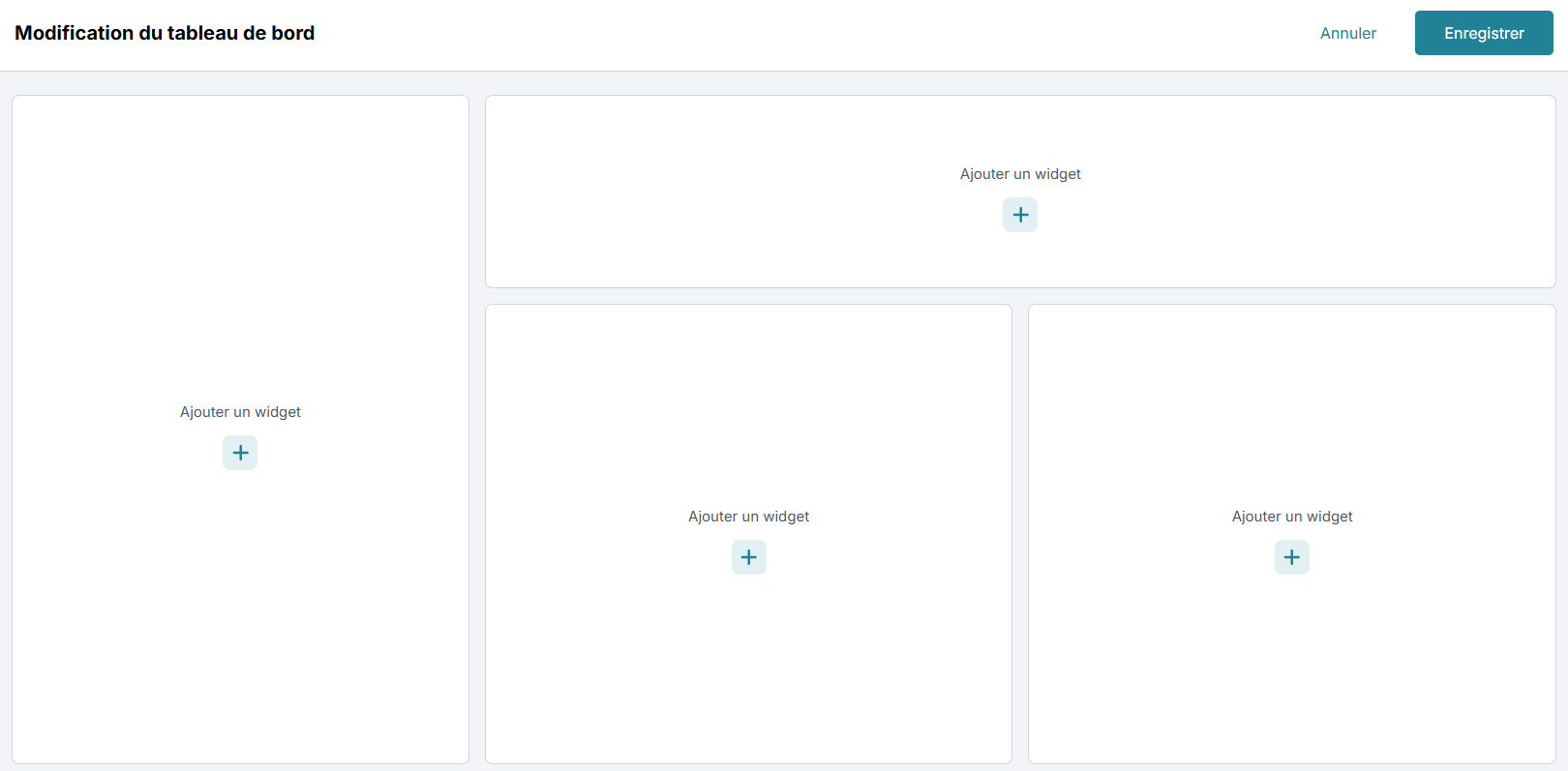
Description de l’interface d'édition
Afficher les détails de l'éition de l'interface
Options | Descriptions | ||
|---|---|---|---|
Un volet apparait à droite de l'écran vous proposant quatre widgets.
| |||
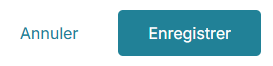 | Les deux boutons permettent d’annuler ou valider les modifications. |
Présentation des widgets
Afficher les détails du widget Groupements
La présentation du widget peut varier en fonction de l’emplacement choisi.
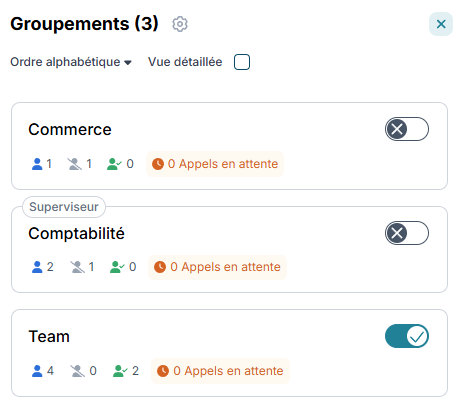
Options | Descriptions | ||||
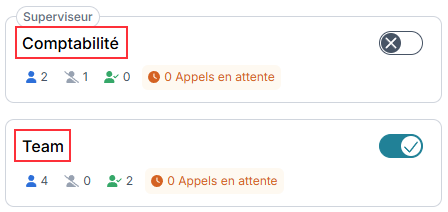 | Ce champ affiche le nom du groupement dont vous êtes membre. | ||||
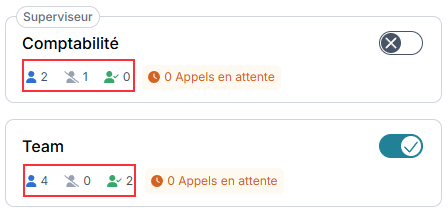 | Cette zone affiche le status des membres du groupement.
| ||||
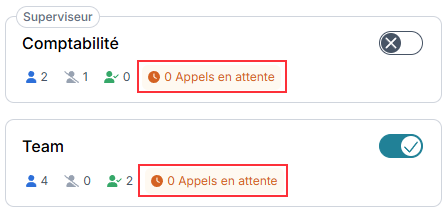 | Ce champ affiche les appels actuellement en attente. | ||||
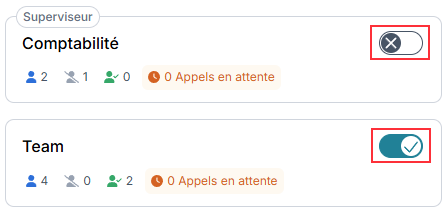 | Ce bouton permet de se connecter ou déconnecter d’un groupement. | ||||
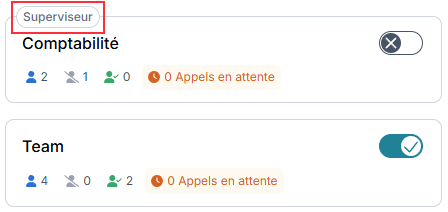 | Ce champ précise si vous êtes Superviseur du groupement. | ||||
 | Ce champ indique le nombre de groupement dont vous dépendez, que vous soyez connecté ou non. | ||||
 | Ce bouton permet d’ouvrir un menu en superposition. Ce menu vous permet de customiser les informations affichées sur le widget.
| ||||
 | Ce bouton permet de supprimer le widget. Un popup de validation apparaitra à l'écran. | ||||
 | Ce menu déroulant permet de choisir l’ordre de tri des groupements.
| ||||
 | Cette option permet d’afficher la Vue détaillée des groupements. Une fois sélectionnée, les statistiques d’appel du groupement deviennent visibles.
|
Afficher les détails du widget Appels surveillés
La présentation du widget peut varier en fonction de l’emplacement choisi.
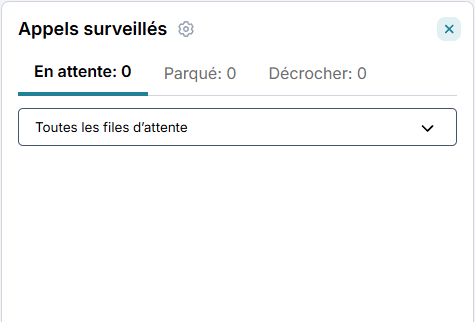
Options | Descriptions | ||
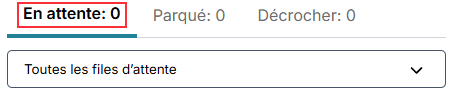 | Le premier onglet permet de visualiser les appels en attente. Par défaut, s’affichent les appels en attente de l’ensemble des groupements dont vous dépendez. À l’aide du menu déroulant, vous pouvez sélectionner un groupement spécifique. 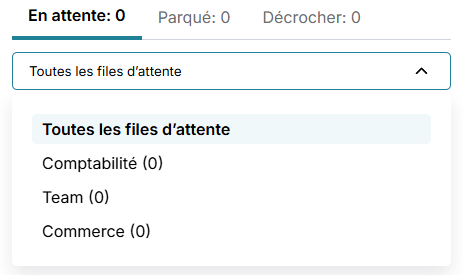 Le nombre d’appels en attente est indiqué dans le titre de l’onglet. | ||
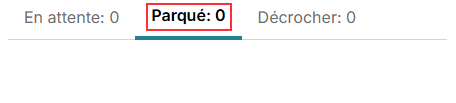 | Cet onglet affiche tous les appels parqués. Le nombre d’appels parqués est indiqué dans le titre de l’onglet. | ||
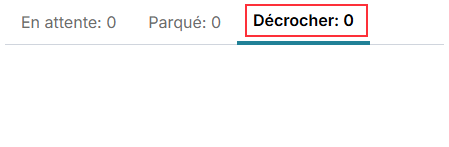 | Cet onglet affiche tous les appels décrochés. Le nombre d’appels décrochés est indiqué dans le titre de l’onglet. | ||
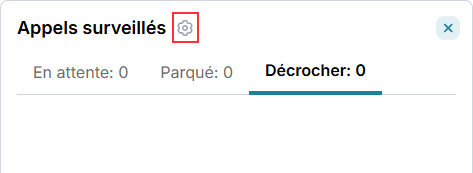 | Ce bouton permet d’ouvrir un menu en superposition. Ce menu permet de définir les paliers de durée d’attente de la file d’attente.
| ||
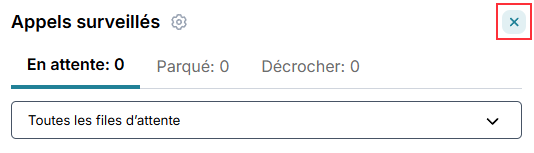 | Ce bouton permet de supprimer le widget. Un popup de validation apparaitra à l'écran. |
Afficher les détails du widget Agents
La présentation du widget peut varier en fonction de l’emplacement choisi.
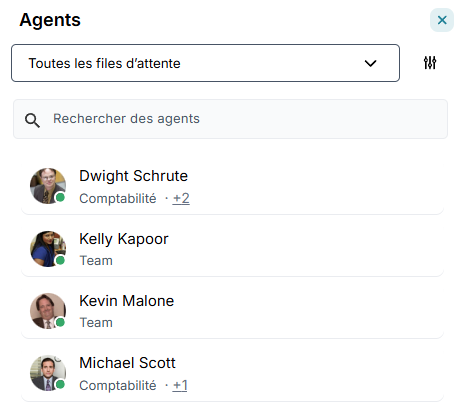
Options | Descriptions | ||||
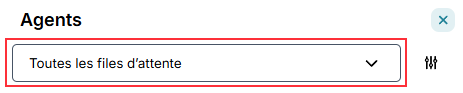 | Par défaut, s’affichent les agents présents dans tous les groupements dont vous dépendez. À l’aide de ce menu déroulant, vous pouvez sélectionner un groupement spécifique. | ||||
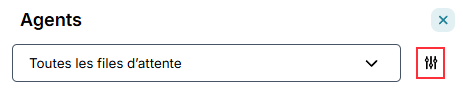 | Ce bouton permet d’afficher les options de filtre.
| ||||
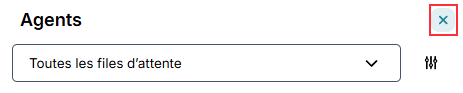 | Ce bouton permet de supprimer le widget. Un popup de validation apparaitra à l'écran. | ||||
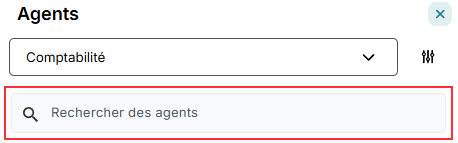 | Ce champ permet de filtrer la liste des agents. | ||||
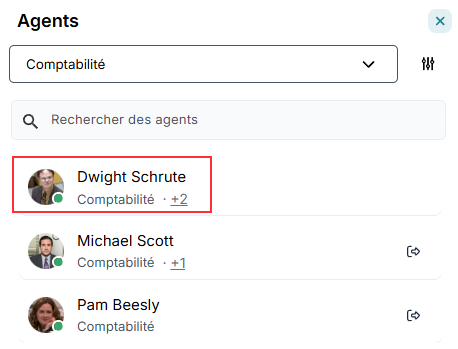 | Sous le nom d’un agent, apparaît le nom du groupement auquel il appartient. S’il dépend de plusieurs groupements, la liste s’affiche en passant la souris sur le nombre indiqué.  En cliquant sur l’avatar de l’agent, son profil s’affichera en superposition. | ||||
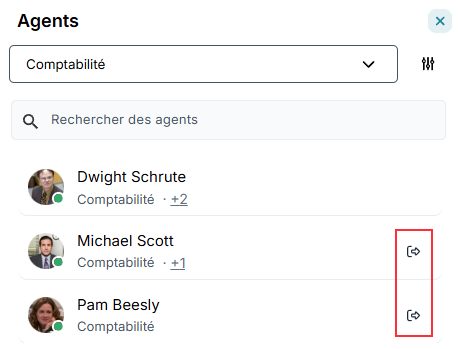 | Ce champ indique les membres du groupement dont vous dépendez. En tant que superviseur si vous filtrez sur un groupement dont vous êtes membres vous pourrez Connecter ou Déconnecter les membres du groupement.
|
Afficher les détails du widget Contacts
La présentation du widget peut varier en fonction de l’emplacement choisi

Options | Descriptions |
|---|---|
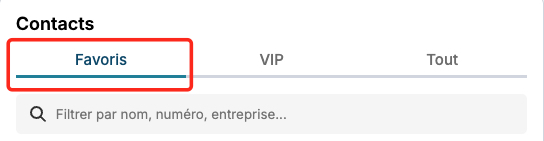 | L’onglet Favoris vous permettra de voir uniquement vos contacts avec le statut Favoris |
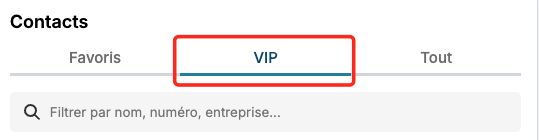 | L’onglet VIP vous permettra de voir uniquement vos contacts avec le statut VIP |
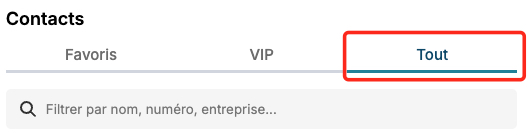 | L’onglet Tout vous permettra de voir l’ensemble de vos contacts |
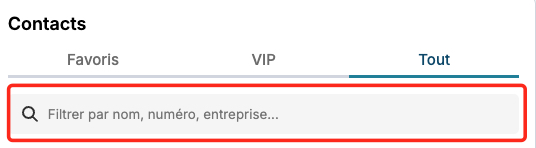 | Dans chaque menu vous aurez un champ de recherche permettant de retrouver rapidement le contact recherché |
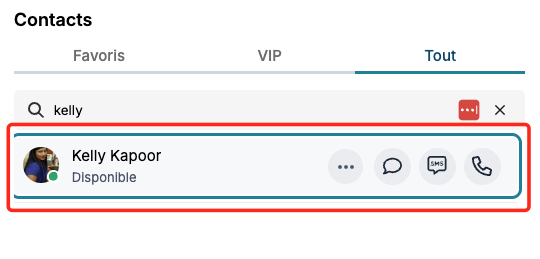 | Une fois votre contact trouvé, plusieurs options s’offrent à vous :
|